Hoe Android-scherm op te nemen met de Android SDK en ADB
- Wat is de Android SDK en ADB?
- Hoe Android-scherm opnemen met de Android SDK?
- Hoe Android-scherm opnemen met de Android ADB?
- De beste software voor het opnemen van Android-scherm
Deel 1: Wat is de Android SDK en ADB?
Android SDK (software development kit) is de set ontwikkeltools die worden gebruikt bij het ontwikkelen van applicaties voor het Android-platform. Android SDK bevat voorbeeldprojecten met broncode, ontwikkeltools, een emulator en bibliotheken voor het bouwen van Android-applicaties. De applicaties in Android SDK zijn geschreven met Java-taal en draaien op Dalvik. Telkens wanneer Google de nieuwste versie van Android uitbrengt, wordt ook een vergelijkbare SDK uitgebracht.
Om programma’s met de nieuwste functies te kunnen schrijven, moeten ontwikkelaars de SDK van elke versie voor een specifieke telefoon downloaden en installeren. Platforms die compatibel zijn met Android SDK omvatten besturingssystemen zoals Windows XP. Linux en Mac OS. De componenten van SDK en add-ons van derden zijn ook beschikbaar om te downloaden.
Android Debug Bridge (ADB) aan de andere kant is een veelzijdige opdrachtregeltool waarmee u kunt communiceren met een emulatorinstantie. Het is een client-serverprogramma met drie componenten:
- -Een client die op een ontwikkelmachine draait. Klanten kunnen eenvoudig worden opgevoed door een adb-opdracht uit te geven.
- – Een server die draait als het achtergrondproces van uw ontwikkelmachine. Het beheert de communicatie tussen de client en de adb-daemon die op de emulator draait.
- – Een daemon die als achtergrondproces op alle emulators draait.
Wanneer u de adb-client start, controleert deze of er momenteel een adb-serverproces loopt. Als er niets wordt gevonden, wordt het serverproces gestart. Zodra de server start, wordt blind voor de lokale TCP-poort 5037 en luistert hij naar de opdrachten die door adb-clients worden verzonden.
Deel 2: Hoe een Android-scherm opnemen met de Android SDK?
Android-softwareontwikkelingskit wordt geleverd met een ingebouwde schermopnamefunctie. Het enige dat nodig is, is dat u de Android SDK op uw computer installeert en een complexe procedure uitvoert om het scherm op te nemen. Hier is een stap voor stap tutorial over:
Schakel USB-foutopsporing in. Voordat u het script downloadt, moet u ‘USB-foutopsporing’ op uw Android-telefoon inschakelen. Hiermee kunt u uw apparaat op de pc aansluiten en de opdracht van Android SDK ontvangen. Dit kan worden gedaan door de vijand ‘Ontwikkelaarsopties’ in te schakelen. Ga naar ‘Instellingen’ en tik op ‘Over telefoon/apparaat’ aan het einde.
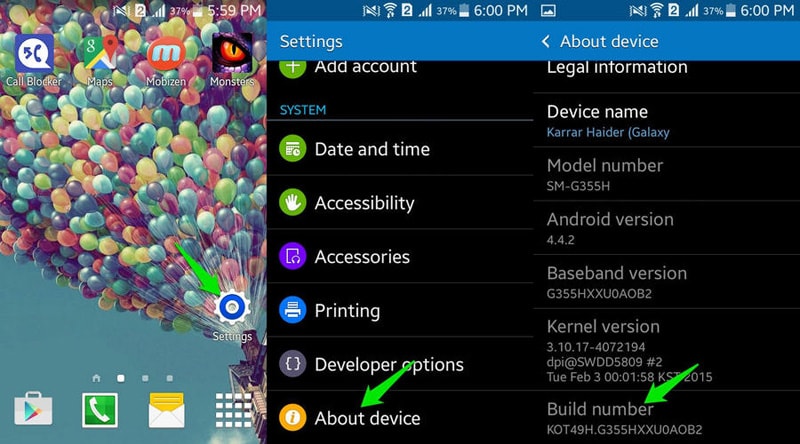
Zodra dit is gebeurd, gaat u terug naar ‘Instellingen’ en ziet u aan het einde de ‘Ontwikkelaarsopties’, tik erop en u heeft toegang.
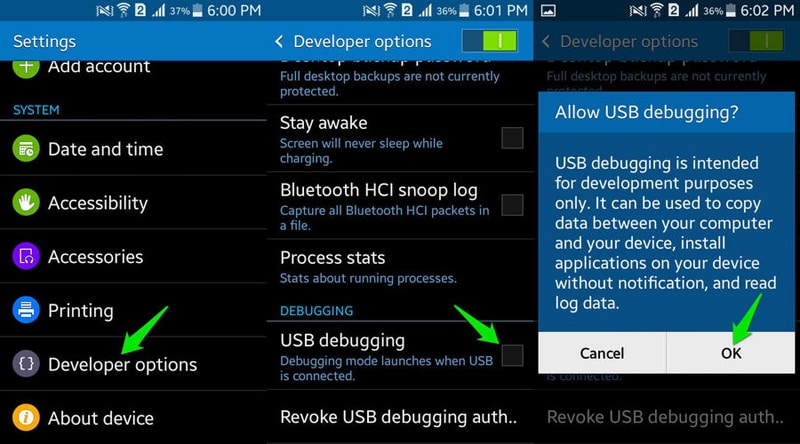
Android-scherm opnemen, download het script op uw pc en pak het uit. De uitgepakte map heeft de volgende bestanden:
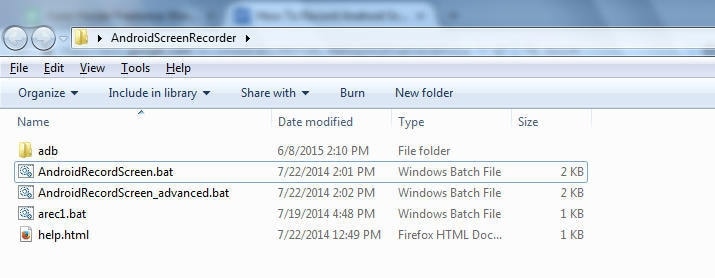
Verbind nu uw telefoon met de pc met behulp van een USB-kabel en zodra deze is aangesloten, ziet u een prompt om toestemming te vragen om verbinding te maken met de pc. Tik op ‘OK’ en je telefoon is klaar om opdrachten te ontvangen. Ga naar de scriptmap en open het bestand ‘AndroidRecordScreen.bat’.
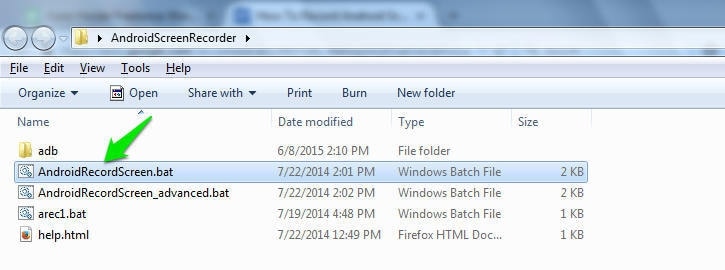
Om nu uw Android-scherm op te nemen, hoeft u alleen maar op een willekeurige toets op het toetsenbord te drukken en het zal beginnen met opnemen. Zorg ervoor dat u zich op het exacte scherm bevindt dat u wilt opnemen. Druk op een willekeurige toets op het toetsenbord en er wordt een nieuw venster geopend waarin wordt bevestigd dat uw Android-scherm nu wordt opgenomen. Wanneer u de opname moet stoppen, sluit u gewoon het geopende venster ‘Nieuw’ en uw opname wordt gestopt.
Je kunt de instellingen van je video gemakkelijk aanpassen, maar de beschikbare opties zijn vrij beperkt. Om de instellingen aan te passen, open je ‘AndroidRecordScreen_advanced.bat’ en druk je op de ‘n’-toets op het toetsenbord, druk op enter. U kunt drie verschillende opties wijzigen: Resolutie, Bitrate en Max. videotijd, maar houd er rekening mee dat een enkele video niet langer kan zijn dan 3 minuten. Nadat u de nieuwe waarde hebt opgegeven die u nodig hebt, drukt u op enter. U ziet nu de opties voor het starten van de video, waarna u alleen nog een toets op het toetsenbord hoeft in te drukken om de video te starten en deze wordt opgenomen volgens de nieuwe instellingen die door u zijn geregeld.
Deel 3: Hoe een Android-scherm opnemen met de Android ADB?
Om ADB te gebruiken, moet u het Android SDK-pakket uitpakken en naar de map sdkplatform-tools navigeren. Houd nu shift ingedrukt en klik met de rechtermuisknop op de map, selecteer ‘Open opdrachtvenster hier’.

Voer nu de volgende opdracht uit om ervoor te zorgen dat ADB gemakkelijk kan communiceren met uw aangesloten Android-apparaat: ‘adb devices’
Nu uw apparaat is aangesloten en USB-foutopsporing is ingeschakeld en u de beveiligingsprompt op uw telefoonscherm hebt geaccepteerd, ziet u een apparaat dat in het venster verschijnt. Als die lijst leeg is, kan adb uw apparaat niet detecteren.
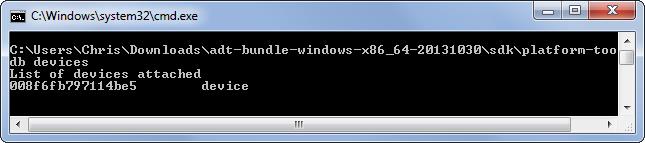
Om het Android-scherm op te nemen, moet u de volgende opdracht uitvoeren: ‘adb shell screenrecord /sdcard/example.mp4’, aangezien deze opdracht de opname op uw telefoonscherm zal starten. Wanneer u klaar bent met opnemen, hoeft u alleen maar op Ctrl+C te drukken in het opdrachtpromptvenster en het hercoderen van uw scherm zal stoppen. De opname wordt opgeslagen in de interne opslag van uw apparaat en niet op de computer.
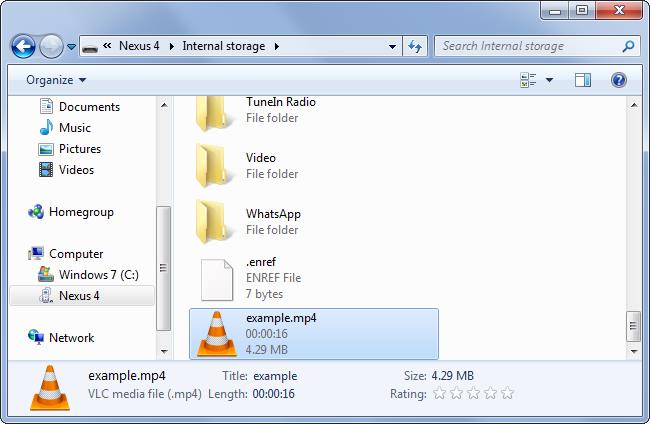
De standaardinstellingen voor de opname zijn ingesteld om te worden gebruikt als uw standaard schermresolutie, de gecodeerde video heeft een snelheid van 4 Mbps en de maximale schermopnametijd van 180 seconden. Als u echter meer informatie nodig heeft over de opdrachtregelopties die u voor opname kunt gebruiken, kunt u deze opdracht uitvoeren: ‘adb shell screenrecord –help’
Deel 4: De beste software voor het opnemen van Android-scherm
Behalve deze twee bovengenoemde methoden om het Android-scherm op te nemen met Android SDK en ADB. We raden een beste en gemakkelijke manier aan om het Android-scherm op te nemen met MirrorGo Android-recorder.Het enige wat u hoeft te doen is deze Android-recordersoftware op uw computer te downloaden en uw Android-telefoon aan te sluiten via USB of Wi-fi. Neem de volledige controle over uw telefoon vanaf uw computer, geniet van uw sociale leven op het grote scherm, speel mobiele games met uw muis en toetsenborden.
Download hieronder gratis de Android-recordersoftware:

MirrorGo Android-recorder
Spiegel je Android-apparaat naar je computer!
- Spelen Android mobiele games op uw computer met uw toetsenbord en muis voor betere controle.
- Verzenden en ontvangen berichten met behulp van het toetsenbord van uw computer inclusief SMS, WhatsApp, Facebook etc.
- Bekijk meerdere meldingen tegelijkertijd zonder uw telefoon op te nemen.
- Te gebruiken android apps op uw pc voor een ervaring op volledig scherm.
- Record je klassieke spel.
- Screen Capture op cruciale punten.
- Delen geheime bewegingen en leer next level play.
Laatste artikels

